vitomed - Update-Flag setzen/löschen
Mit dem Update-Flag definieren Sie, welche Arten von Updates auf anderen Stationen im Netzwerk durchgeführt werden sollen.
Update-Flag setzen
Melden Sie sich als Systemadministrator vitomed (SA) auf der Masterinstallation an.
Wählen Sie Hilfsprogramme | Service-Programme.
Wählen Sie Dienstprogramme | Login-Kontrolle und Update-Steuerung.
Das folgende Fenster wird angezeigt:

Markieren Sie alle Arbeitsstationen (= Zeilen), auf welche die Anpassungen übertragen werden sollen.
Rechtsklicken Sie die Markierung und wählen Sie Update-Flag setzen (markierte Zeilen).
Das Fenster mit den Update-Optionen wird angezeigt:
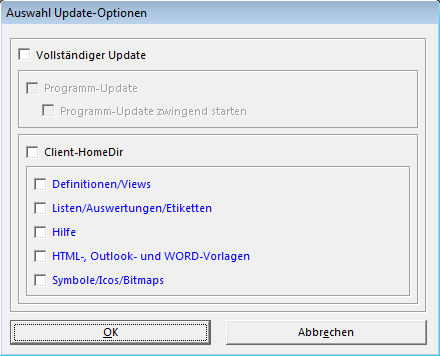
Wählen Sie die gewünschte(n) Update-Option(en), indem Sie die entsprechenden Checkboxen aktivieren.
Die Funktion Programm-Update wurde mit der Version 2.66.001 deaktiviert, weil sie zu Fehlermeldungen führen konnte. Benutzen Sie alternativ die Funktion Setup für alle Stationen freigeben.Klicken Sie OK zum Bestätigen.
In der Spalte Up-Flag werden die einzelnen zu aktualisierenden Elemente mit Abkürzung aufgeführt:

(P = Programm, D = Definitionen/Views, L = Listen/Auswertungen/Etiketten, V = HTML-, Outlook- und WORD-Vorlagen)
|
Innerhalb der Option Client-HomeDir können Sie auch Teilbereiche wählen (Masken-Definitionen, Listen-Definitionen, Symbole usw.), welche kopiert werden sollen. Falls Sie unsicher sind, in welchem Teilbereich Sie Änderungen vorgenommen haben und daher updaten lassen müssen, wählen Sie alle; somit wird das gesamte Client-HomeDir kopiert. Die Hintergrundfarbe des Feldes Datum/Zeit zeigt, ob eine im Programm angemeldete Station auch tatsächlich aktiv in der Datenbank angemeldet ist: • grün = die Station ist in der Datenbank angemeldet; • rot = die Station wurde ohne Abmelden ausgeschaltet. Beachten Sie auch die anderen Funktionen im Fenster Login-Kontrolle. |
Update-Flag löschen
Melden Sie sich als Systemadministrator vitomed (SA) an.
Wählen Sie Hilfsprogramme | Service-Programme.
Wählen Sie Dienstprogramme | Login-Kontrolle und Update-Steuerung.
Markieren Sie alle Arbeitsstationen (= Zeilen), für welche das Update-Flag gelöscht werden soll.

Rechtsklicken Sie die Markierung und wählen Sie Update-Flag löschen (markierte Zeilen).
Eine Meldung zeigt, wie viele Datensätze markiert waren und nachgeführt wurden; klicken Sie OK in diesem Fenster.
Die Spalte Up-Flag wird für die markierten Zeilen geleert.
